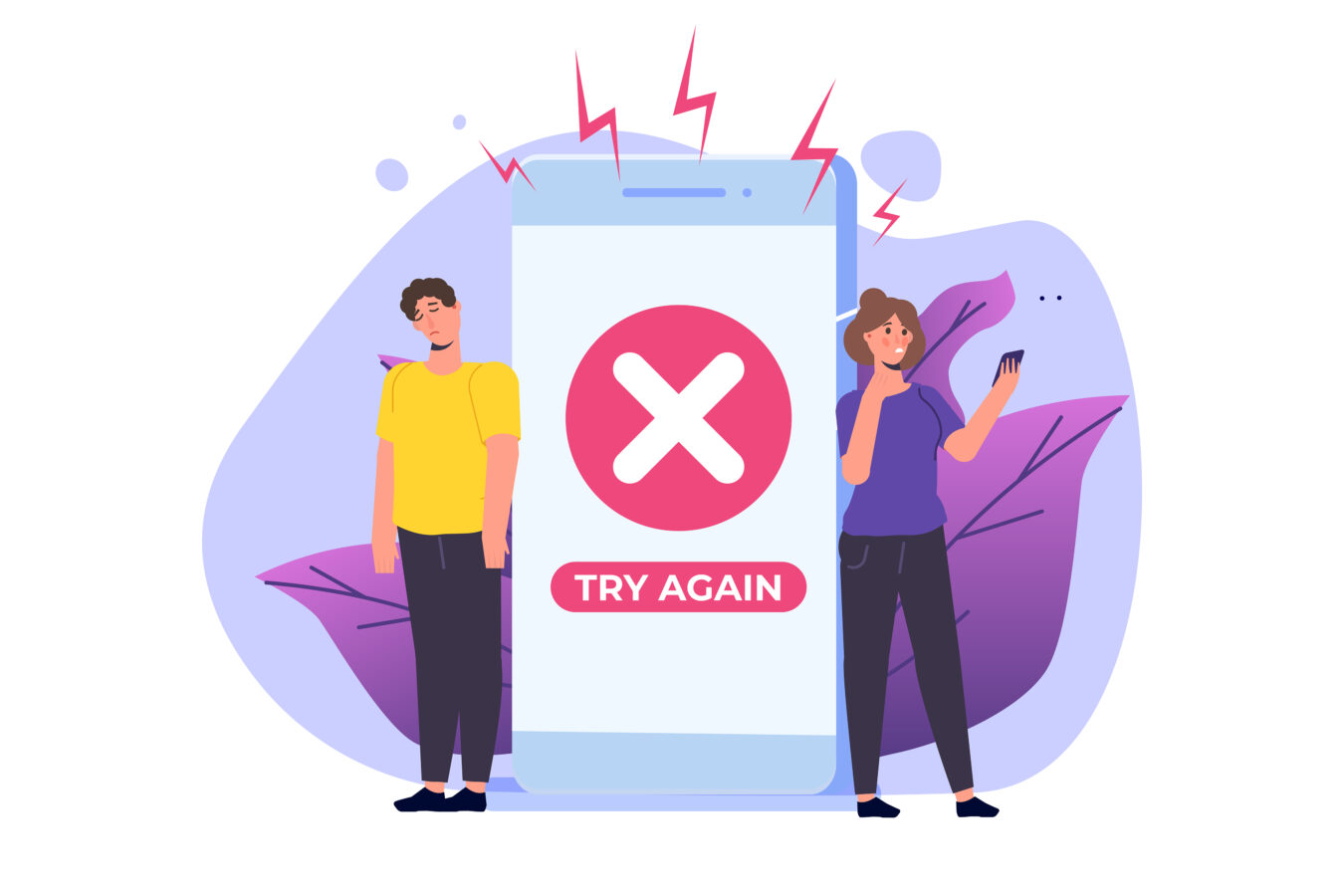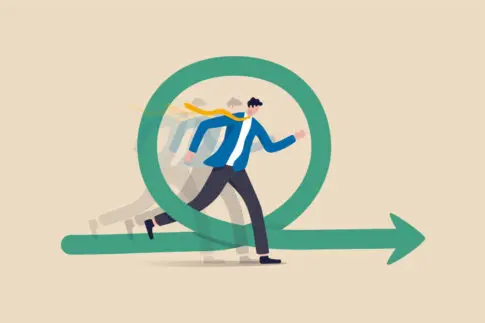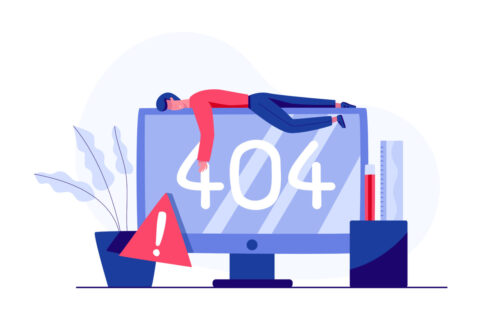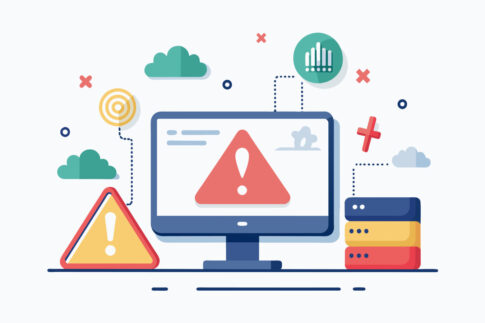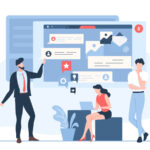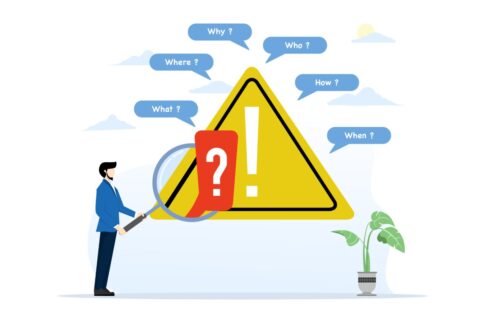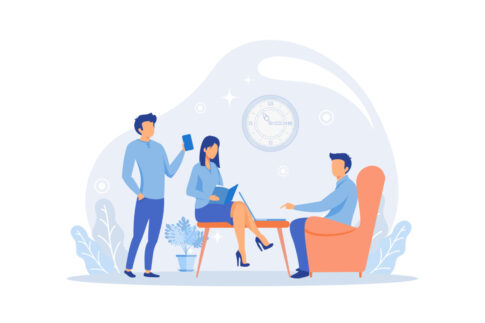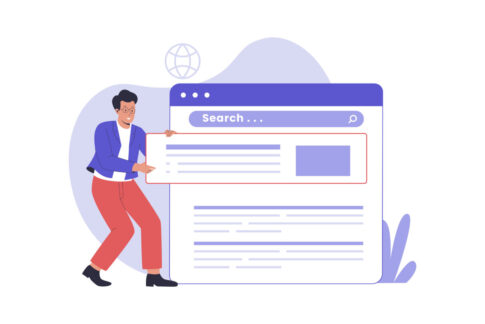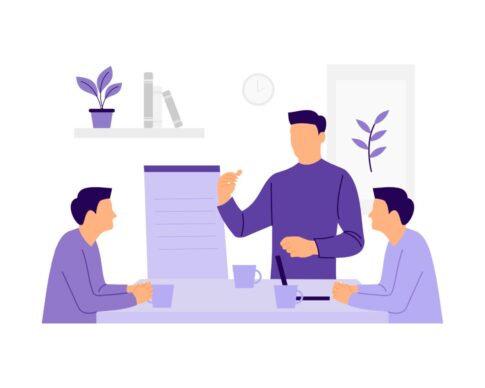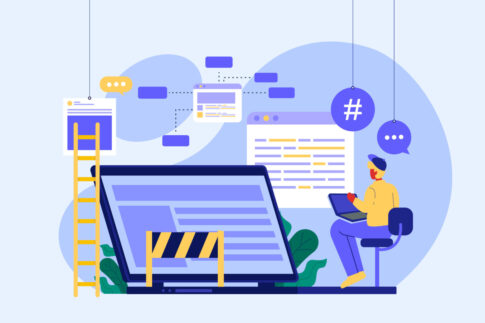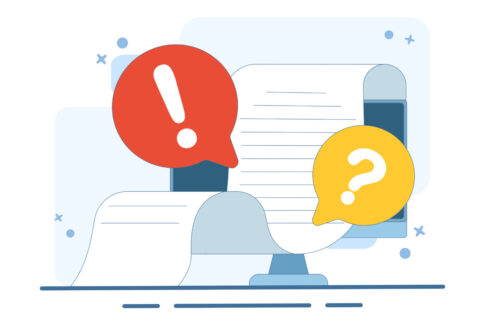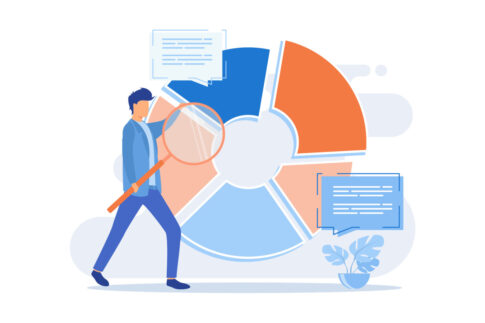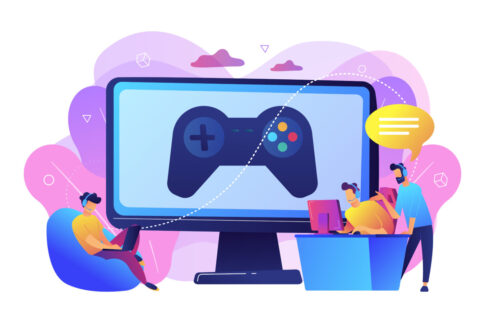アメブロの画像が「保存できない」——原因は端末の仕様、アプリ/ブラウザ設定、そして投稿者側の保存制限のいずれか、または複合で起きることが多いです。
本記事では、iPhone・Android・PC別の基本対処、写真アクセス権や空き容量の確認、キャッシュ削除と回線切替、投稿者への許諾依頼の例文までを順に解説していきます。最短で原因を切り分け、安全に問題を解決する手順をご紹介していきます。
目次
保存できない主な原因と仕組み
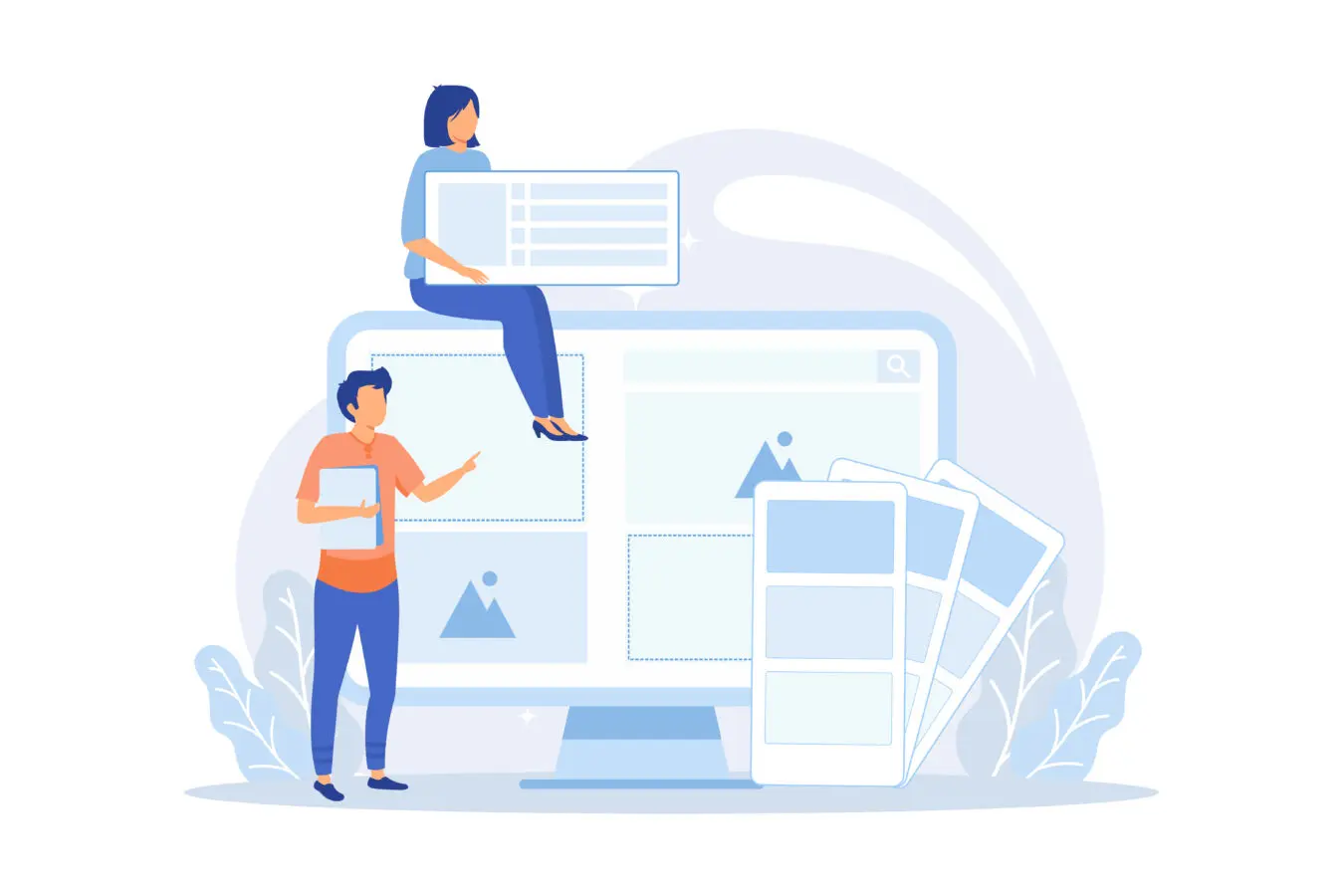
アメブロの画像が保存できない時は、原因を「閲覧環境の仕様」「端末・アプリの設定」「投稿者側の保存制限」の3系統に切り分けると早く解決できます。
閲覧環境では、スマホ用アプリ(特にiOS)の設計で長押しメニューが出ない、PCで右クリックが無効化されるなど、操作自体が抑制される場合があります。
端末・アプリ側では、写真へのアクセス権がオフ、ストレージ不足、キャッシュ不整合、コンテンツブロッカー(広告やスクリプト遮断)による干渉が原因で保存が失敗します。
最後に、Ameba公式に「画像保存を禁止する」専用設定の案内はありません。また、2024年9月4日でフリープラグイン機能は提供終了し、記事本文ではscript/body等の禁止タグにより右クリック抑止のスクリプトを埋め込むことはできません。
実際に保存できないケースは、アプリやビューワの仕様・ブラウザ拡張の影響で保存メニューが出ないことが主因です。
著作権等への配慮は前提としつつ、必要な場合は許諾依頼や代替画像の検討に切り替えてください。まずは「どの環境で」「どの操作が」「どの画面で」できないのかを切り分け、仕様か設定かを見極めましょう。
| 原因系統 | 現象と初動 |
|---|---|
| 閲覧環境の仕様 | アプリで長押し不可/PCで右クリック不可 → ブラウザ版で同URLを開き挙動比較 |
| 端末・アプリ設定 | 保存は出るが失敗する → 写真権限・空き容量・キャッシュ・拡張機能を点検 |
| 投稿者の保存抑止 | 環境を変えても保存不可 → 設定の可能性が高いので許諾依頼や代替画像の検討 |
【切り分けの流れ】
- アプリ→ブラウザ→別デバイスの順で同記事を確認して挙動を比較します。
- 保存操作は出るのか/保存後に失敗するのかを分けて原因を絞り込みます。
- 投稿者の意図(権利保護)に配慮し、無断保存や強制的な取得は行わない方針で進めます。
iPhone/Android/PCの仕様確認
環境ごとに「保存ボタンが出ない」「保存後に失敗する」の原因が異なります。iPhoneでは、Amebaアプリ設計上、画像長押しメニューが表示されないことがあり、アプリ内だけで保存が完結しない場合があります。
この時は、記事の共有からSafari/Chromeで同URLを開き、ブラウザ側の長押し保存を試します。写真アプリへのアクセス権が「許可しない」だと保存に失敗するため、設定の見直しも必須です。
Androidは多くの端末で長押し保存に対応しますが、Chromeでのサイト権限や保存先のストレージ容量不足、ダウンロード管理アプリの設定で失敗する例があります。
右クリック抑止はAmebaの標準仕様として提供されていません。 記事本文ではscript/body などの禁止タグにより抑止用コードの埋め込みは不可で、フリープラグインも終了しています。
PCで保存できない場合は、ビューワ表示・拡張機能・セキュリティ設定の影響を疑い、シークレットウィンドウでの再検証や拡張機能の一時停止など環境側の切り分けを優先してください。
ブラウザ拡張やコンテンツブロッカーが画像の読み込みやコンテキストメニューを妨げることもあるため、無効化して再確認します。
【環境別の確認ポイント】
- iPhone:アプリ→ブラウザに切替/写真アクセス権・空き容量の確認/別回線(Wi-Fi⇄セルラー)で再試行。
- Android:Chromeの保存権限・ダウンロード先・空き容量/OSのファイルアクセス許可/別ブラウザでの再検証。
- PC:右クリック無効化の有無/拡張機能オフのシークレットウィンドウで確認/リンク切れやリダイレクトの有無。
| 症状 | 原因の目安と対処 |
|---|---|
| 長押しメニューが出ない | アプリ仕様・右クリック抑止 → ブラウザ版で同URLを開き保存可否を確認 |
| 保存に失敗する | 権限/容量/キャッシュ/回線 → 写真権限ON・空き容量確保・キャッシュ削除・回線切替 |
| 一部画像のみ不可 | 投稿者設定・読み込み失敗 → 再読込・別端末検証/許諾の可否を確認 |
投稿者の保存制限と権利保護の要点
「どの端末でも保存できない」場合は、投稿者が保存抑止の設定を行っている可能性が高いです。これは、著作権・肖像権・プライバシー保護や無断商用利用の防止を目的とした正当な対応です。
閲覧者としては、無断保存や強制的な取得を試みるのではなく、画像利用が必要なときは投稿者へ丁寧に許諾を依頼します。
依頼時は、使用目的・掲載場所・期間・加工の有無・クレジット表記の可否を具体的に示すと合意が得られやすく、後トラブルも防げます。
また、保存が許可されても利用範囲外の再転載や商用利用は避けるべきです。代替案としては、フリー素材サイトの活用や、自分で撮影した画像の使用が安全です。
【権利保護に配慮した対応】
- 保存不可は設定・意図による可能性を前提に、無断保存を行わない方針を徹底します。
- 必要な場合はコメントやメッセージで許諾依頼(目的・範囲・期間・クレジット)を明記します。
- 代替として、フリー素材や自作画像を活用し、権利侵害リスクを回避します。
| 状況 | 推奨アクション |
|---|---|
| 保存抑止設定が疑われる | 環境を変えても保存不可 → 許諾依頼/代替素材の検討 |
| 許諾が得られた | 使用条件を記録(範囲・期間・表記)→条件内で利用 |
| 許諾が得られない | 無理に保存せず、フリー素材や自作に切り替え |
このように、仕様・設定・権利保護の観点から原因を切り分け、適切に対処することで、トラブルを避けながら安全にアメブロを活用できます。
端末別の基本対処フロー

画像が保存できない時は、端末ごとの“通り道”を順に試すと早く原因にたどり着けます。
共通の考え方は、〈アプリ→ブラウザ〉の切替で仕様か設定かを切り分け、〈権限・容量・回線・キャッシュ〉の4点を点検し、投稿者の保存制限が疑われる場合は無理に取得せず許諾を依頼する、の3段構えです。
まず、アプリで長押しメニューが出ない・保存で失敗するなどの症状をメモし、同じURLをブラウザ(iPhoneはSafari/Chrome、AndroidはChrome)で開いて長押し保存を試します。
次に、写真アプリへのアクセス権やストレージ残量、通信(Wi-Fi⇄モバイル)を見直し、キャッシュをクリア。ここまでで解消しなければ、端末依存ではなく投稿者側の保存抑止の可能性が高まります。
下表を目安に、最短ルートで確認しましょう。
| 段階 | 確認すること・進め方 |
|---|---|
| 切替検証 | アプリで不可→同URLをブラウザで開き長押し保存/PCでも右クリック保存を試す |
| 権限 | 写真/ファイルへのアクセスが許可済みかを確認(読み書き・追加の可否) |
| 容量・回線 | 空き容量の確保/Wi-Fi⇄4G/5G切替・機内モードON→OFFで再接続 |
| キャッシュ | ブラウザ/アプリのキャッシュ削除→再起動→同操作を再試行 |
| 投稿者設定 | 環境を変えても不可なら保存抑止の可能性→許諾依頼や代替素材を検討 |
- アプリ→ブラウザの順で同URLをテスト
- 写真アクセス権/空き容量/回線/キャッシュの4点を点検
- 投稿者設定が疑われる場合は無断保存をしない
iPhone・Safari・アプリ代替手順
iPhoneのAmebaアプリは、設計上“画像長押しで保存”のメニューが表示されない場合があります。まずはアプリ閲覧→保存はブラウザで、という分業を前提に動きます。
アプリの共有メニューで「Safariで開く/ブラウザで開く」を選び、同じ画像を長押し→「写真に追加/画像を保存」を実行します。
保存に失敗する場合は、システム側の設定を確認します。設定→プライバシーとセキュリティ→写真→Safari/Chromeが“追加のみ許可(または読み書き)”になっているか、iPhoneの空き容量(写真/アプリの合計で余裕があるか)を点検してください。
通信が不安定だと保存時に失敗することがあるため、Wi-Fi⇄5G/4Gの切替や、機内モードON→数秒後OFFで再接続してから再試行します。
ブラウザ側は、Safari/Chromeを一度終了し再起動、タブを閉じて開き直す、履歴とWebサイトデータ(キャッシュのみ)を削除→同操作を繰り返します。
【iPhoneでの代替フロー】
- アプリで記事を開く→共有→Safari/Chromeで同記事を開く
- 対象画像を長押し→「写真に追加/画像を保存」
- 保存不可なら:写真アクセス権(Safari/Chrome)/空き容量/回線を確認→再起動→再試行
- 依然不可:別ブラウザでも試し、PCでも同URLの保存可否を確認
- アプリ内で保存メニューが出ないのは仕様の場合あり→ブラウザでの保存を基本に
- 強制取得(スクショ等)は投稿者の意図や規約に反する恐れがあるため控える
Android・Chrome・権限設定確認
Androidでは、AmebaアプリやChromeの長押し保存に対応している端末が多い一方、権限や保存先の問題で失敗することがあります。
まずはChromeで同URLを開き、対象画像を長押し→「画像をダウンロード」を実行。ダウンロード完了通知が出るか、ファイルアプリの「Download/ダウンロード」フォルダに保存されているかを確認します。
保存できない場合は、Chromeのアプリ情報で「写真と動画/ファイルへのアクセス」が許可になっているか、端末の空き容量が十分かを点検してください。
SDカードを既定の保存先にしている場合、書き込み制限やマウント不良で失敗することがあるため、内蔵ストレージへ切替えると改善するケースがあります。
回線切替(Wi-Fi⇄4G/5G)・再起動・Chromeのキャッシュ削除(設定→プライバシー→閲覧データの削除でキャッシュのみ)も有効です。
【Androidでの確認ポイント】
- Chromeで同URLを開き長押し保存→Downloadフォルダを確認
- Chromeの権限(写真/動画/ファイル)を許可/端末の空き容量を確保
- SDカード使用時は内蔵ストレージを保存先に→再試行
- 回線切替・再起動・キャッシュ削除→同操作を再検証
| 症状 | 対処のヒント |
|---|---|
| 保存ボタンが出ない | サイト側の抑止/アプリ仕様→ブラウザで実行、別ブラウザ(Firefox等)も試す |
| 保存できるが見つからない | 保存先がSD/別ユーザー領域→ファイルアプリでDownload/画像を検索 |
| 保存に失敗する | 権限/容量/回線/キャッシュ→権限許可・容量確保・回線切替・キャッシュ削除 |
- iPhone/Android/PCの全環境で保存不可→保存抑止の可能性が高い
- 必要ならコメント/メッセージで許諾依頼(目的・範囲・期間・表記)を明記
この手順で〈端末の問題〉と〈仕様/設定の問題〉を切り分ければ、無駄な操作を減らしつつ、安全にトラブルを解決できます。
ブラウザとアプリ設定の見直し
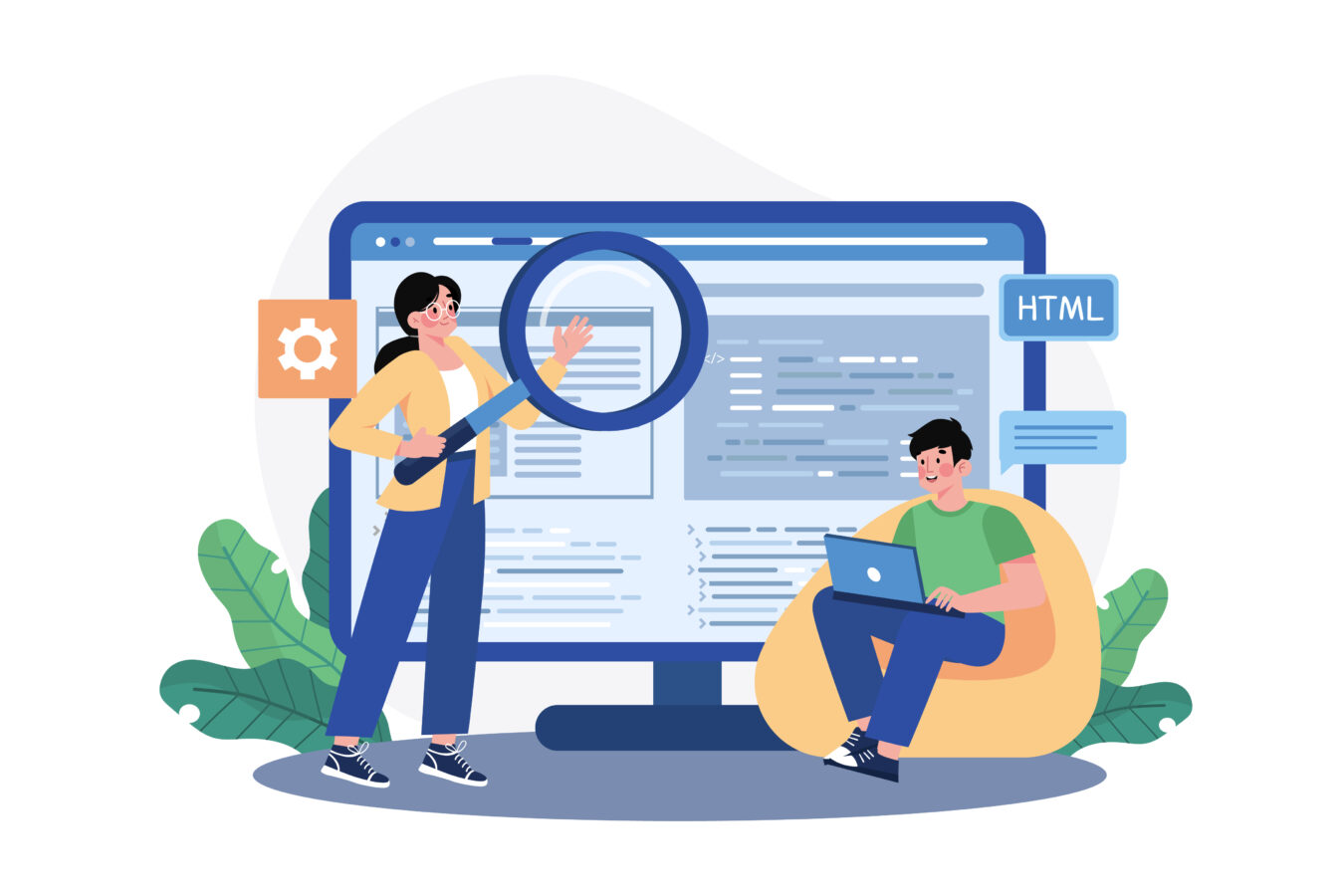
画像が保存できない時は、端末の不調だけでなく「ブラウザ/アプリの設定」や「通信の状態」が原因のことが少なくありません。最短で直すコツは、保存という“結果”に近い順に点検することです。
まずは閲覧に使っているブラウザ(Safari/Chrome/Edgeなど)を最新化し、拡張機能(コンテンツブロッカーやダウンロード系)の一時停止を試します。
続いて、アプリ側の写真アクセス権・ファイルアクセス権、保存先の空き容量、ダウンロードフォルダの権限を確認します。
挙動が変わらない場合は、キャッシュを削除してブラウザ/アプリを再起動、さらにネットワーク(Wi-Fi⇄モバイル)を切り替え、シークレット(プライベート)モードで同URLを再検証すると、設定・キャッシュ・回線のどこに要因があるか切り分けやすくなります。
最後に、同一URLを別デバイス/別ブラウザでも試し、再現性を見て投稿者側の保存抑止かどうかを判断します。
| 項目 | 確認・操作の目安 |
|---|---|
| ブラウザ/アプリ更新 | 最新バージョンへ更新→再起動 |
| 拡張機能 | 広告/スクリプト遮断を一時オフ→保存可否を比較 |
| 保存権限 | 写真/ファイルへのアクセスを「許可」に設定 |
| 保存先 | Download/写真アプリの空き容量・権限を点検 |
| キャッシュ | ブラウザ/アプリのキャッシュのみ削除→再試行 |
| 回線 | Wi-Fi⇄4G/5G切替・機内モードON→OFFで再接続 |
- 更新→再起動→シークレットで同URLを再検証
- 拡張機能オフ→保存→オンに戻して影響を確認
写真アクセス権と空き容量確認
保存失敗で最も多いのが「権限」と「容量」です。iPhoneでは、設定→プライバシーとセキュリティ→写真でSafari/Chrome(またはAmebaアプリ)を選び、「追加のみ許可」「読み出し/書き込み」に設定します。
写真アプリの「最近削除した項目」に大量のデータが残っていると実質の空きが減るため、不要分を削除して容量を確保します。
Androidは、設定→アプリ→Chrome(またはAmeba)→権限で「写真/動画」「ファイル/メディア」を許可、保存先は内蔵ストレージのDownloadフォルダに統一します(SDカードを既定にしていると書き込みに失敗する端末あり)。
PCは、保存先フォルダのアクセス権(OneDrive/Dropbox同期フォルダの競合)、ディスク空き容量(数百MB未満だと失敗しやすい)を確認しましょう。空き容量は画像1枚でも編集アプリのワーク領域を要するため、目安として1〜2GB以上あると安心です。
| 環境 | 確認ポイント |
|---|---|
| iPhone/iPad | 写真の権限(Safari/Chrome/Ameba)/「最近削除した項目」を空に/iCloud/本体の空き容量 |
| Android | アプリ権限(写真/動画・ファイル)/保存先を内蔵に/Downloadフォルダの存在・書込可否 |
| PC | 保存先フォルダのアクセス権/クラウド同期の競合/ディスク残量・ウイルス対策の隔離ログ |
- iPhoneの権限が「選択した写真のみ」で対象外になっている
- AndroidでSDカードを既定保存にしていて書込み失敗
キャッシュ削除と回線切替検証
キャッシュの破損や古いデータの残留が原因で保存メニューやダウンロードが機能しないことがあります。Safariは設定→Safari→履歴とWebサイトデータを消去(ログイン維持が必要なら「詳細→Webサイトデータ」から対象ドメインのみ削除)。
Chrome(iOS/Android/PC)は設定→プライバシーとセキュリティ→閲覧データの削除で「キャッシュされた画像とファイル」だけを選び、Cookieは極力残します。
アプリ版は、端末のアプリ情報からキャッシュを削除(Android)またはアプリ再インストールで差し替えます。
ネットワークは、公共Wi-Fiや社内プロキシで画像CDNがブロックされる例があるため、Wi-Fi⇄4G/5Gを切替、機内モードON→数秒後OFFで再接続、別のWi-Fi(テザリング)でも試します。
速度が遅い・パケット欠損があると保存に失敗しやすいため、回線切替後に同URLで再検証しましょう。
| 症状 | 原因の目安 | 対処 |
|---|---|---|
| 保存メニューが出ない | 古いキャッシュ・拡張機能干渉 | シークレットで再検証→キャッシュ削除→拡張機能オフ |
| 保存開始後に失敗 | 回線不安定・容量不足 | Wi-Fi⇄4G/5G切替・再接続→空き容量確保 |
| 一部画像だけ不可 | 個別読み込み失敗・投稿者設定 | 再読込→別端末検証→許諾依頼や代替素材検討 |
- キャッシュ削除後は必ずブラウザ/アプリを再起動して反映させる
- 切替は“同一URL”で実施(条件をそろえて原因を特定)
キャッシュと回線を整えたうえで保存可否を再確認し、依然不可なら投稿者の保存抑止を前提に、許諾依頼やフリー素材の活用へ切り替えるのが安全です。
保存不可時の代替案と注意点
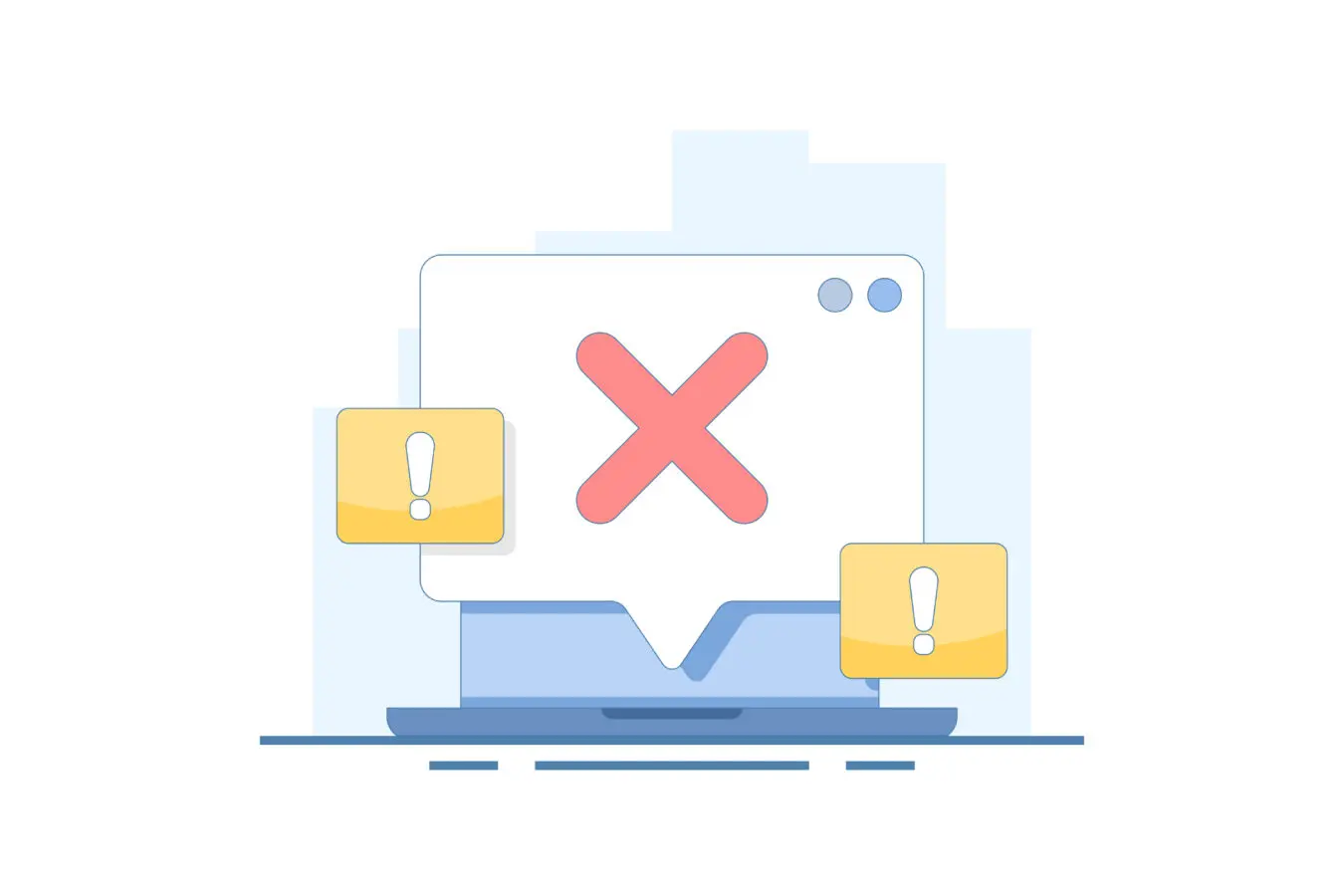
画像が保存できないときに大切なのは、「目的をかなえる別ルート」を素早く用意しつつ、投稿者の権利と各サービスの規約を守ることです。
まずは「なぜ保存したいのか(記事の挿絵・比較・告知など)」を明確にし、保存以外の方法で同じ目的を達成できないかを検討します。
たとえば記事に画像を直接貼るのではなく、該当記事へのリンクを設置する、公式の埋め込み機能(SNSや地図)を使う、似た構図を自分で再撮影する、フリー素材を活用する、といった代替案が現実的です。
商用・非商用の区別やクレジットの要否は素材サイトごとに異なるため、利用条件を必ず確認してください。
保存が技術的に可能でも、投稿者が保存抑止の設定をしている場合は「許可なく保存・再利用しない」が原則です。やむを得ず元画像が必要なときは、次項のとおり丁寧に連絡して許諾を得ましょう。
| 目的 | 保存に代わる方法 | ポイント |
|---|---|---|
| 参照・紹介 | 元記事へのリンク/公式埋め込み | 出典を明示し、誤解を避ける文脈で紹介 |
| 挿絵・イメージ | 自分で撮影/フリー素材(CC0等) | 利用条件・クレジット表記の要否を確認 |
| 比較・解説 | 自作図解/サムネではなく数値・表で代替 | 第三者著作物の直接転載を避ける |
- 該当記事へのリンクボタンを設置(→元記事を読む)
- 公式の埋め込み機能を活用(SNS/地図/動画など)
- 自作写真・図解・スクリーン録画ではなく静的な自作図へ置換
- フリー素材サイト(CC0や商用可)で類似カットを調達
投稿者への許諾依頼と連絡例
保存や再利用の必要性が高い場合は、投稿者に「目的・範囲・期間・クレジット表記・掲載先」を具体的に伝えて許諾を依頼します。
相手の負担を減らすため、使いたい画像のURLやキャプション、掲載予定箇所のスクリーンショット案まで添えるとスムーズです。
返答がなければ再度丁寧に確認し、それでも許諾が得られない場合は代替案へ切り替えます。無断での保存・転載は避けてください。以下は、アメブロのコメントやメッセージで使える連絡文の例です。
【連絡文サンプル(コピペ可・必要に応じて調整)】
- 件名:画像利用のご相談(〇月〇日記事・画像URL記載)
- 本文例:
はじめまして。〇〇と申します。貴記事「△△」(URL)の下記画像(URL/キャプション)を、当方のブログ記事(URL/公開予定日)にて【記事の挿絵/比較説明】の目的で引用したく、ご許可をお願いできますでしょうか。
使用範囲:当該1記事のみ/サイズは縮小・改変なし
表記:出典(ブログ名+リンク)を明記します。
掲載期間:〇年〇月〇日まで
ご許可いただけない場合は使用いたしません。ご多用のところ恐れ入りますが、ご検討のほどよろしくお願いいたします。
- 目的・範囲・期間・クレジットを明示(抽象表現は避ける)
- 改変有無やサイズも提示(安心材料になる)
- 不許可なら使わない旨を先に明記(信頼感が上がる)
返答が「条件付き許可」の場合は、条件(リンク表記の文言、掲載サイズ、ウォーターマーク維持など)をメモに残し、記事公開時に確実に反映しましょう。
スクショ等の規約・著作権注意
スクリーンショットでの“強行保存”は、技術的に可能でも、著作権や利用規約に抵触するおそれがあります。特に、保存抑止が設定されている画像は「無断転載・再配布を望まない」投稿者の意思表示でもあるため、スクショで回避する行為は避けてください。
また、画像には著作権(写真の撮影者・作品の作者)、肖像権(人物が写る場合)、プライバシー(場所や個人情報が写る場合)など複数の権利が関係します。
たとえ引用として紹介したい場合でも、引用の要件(主従関係・必要最小限・明確な区別・出典明示)を満たしていないと違反となる可能性があります。
【やってよい/避けるべきの目安】
| ケース | してよい例 | 避けるべき例 |
|---|---|---|
| 紹介・参照 | 元記事へのリンク設置/公式埋め込み | スクショ画像を無断で貼り付ける |
| 挿絵利用 | 自作写真・フリー素材を使用 | 保存抑止画像を加工して再利用 |
| 比較・批評 | 必要部分のみ引用+出典明記 | 全文・画像全体を大きく掲載 |
- 保存抑止の有無を尊重→無断保存しない
- 引用は必要最小限+出典明記+主従関係を守る
- 人物・私物・場所などの識別情報は配慮(ぼかし・トリミング)
- 迷ったら許諾依頼または代替素材へ切替
以上を守れば、トラブルを避けつつ、必要な情報を読者に届けられます。目的を満たす最短ルートを選びながら、権利と規約を尊重した安全な運用を心がけましょう。
迅速トラブルシュートと相談先
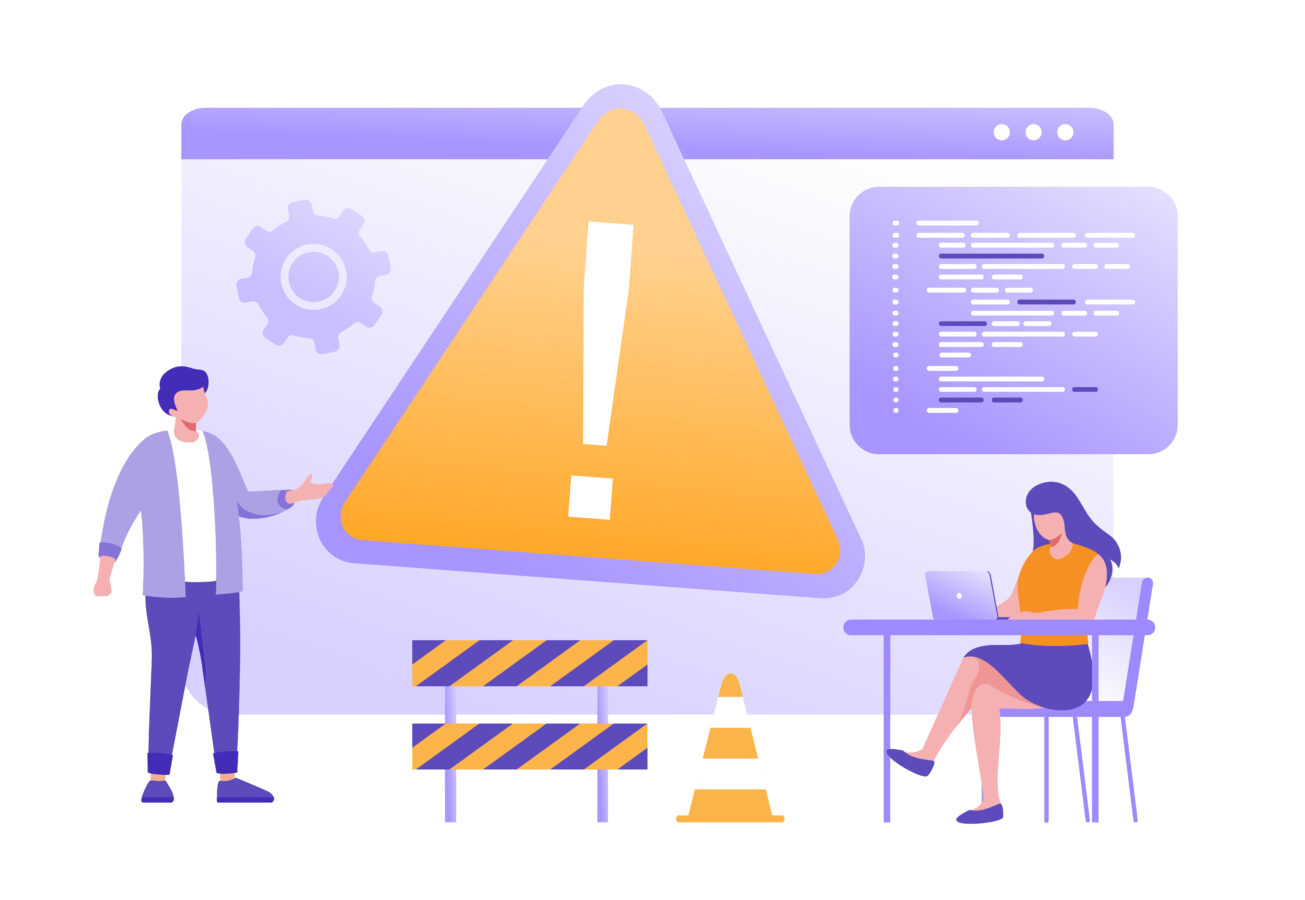
「保存できない」と感じた瞬間に、感覚で操作を繰り返すよりも、短時間で原因を切り分ける手順に沿って進める方が早く解決します。基本は〈事象の記録→端末/環境の切替→設定点検→投稿者設定の判断→相談〉の順です。
まず“どの端末・どのアプリ/ブラウザ・どの画像で・どの操作が・どの画面で失敗したか”をメモ化します。
次にアプリ→ブラウザ→別デバイスへ切替えて再現性を確認し、写真アクセス権・空き容量・キャッシュ・回線を短時間で点検します。
ここまでで改善しなければ投稿者の保存抑止の可能性が高いので、無断保存は行わず許諾依頼に切り替えるか、フリー素材を検討します。
運営へ相談する時は、受付側が素早く判断できるよう、対象URL・スクショ・時刻・試した対処を1枚にまとめ、感情表現を除いた事実ベースで連絡するのが鉄則です。
| 状況 | 即時アクション | 次の一手 |
|---|---|---|
| アプリのみ不可 | 同URLをブラウザで開き長押し保存 | 写真権限・空き容量・回線を確認 |
| 全環境で不可 | 保存抑止の可能性を前提に行動 | 許諾依頼 or 代替素材へ切替 |
| 保存は成功だが見当たらない | 保存先フォルダ/アルバムを検索 | SD→内蔵へ保存先変更・同期競合を解消 |
保存不可時の10項目チェック活用
短時間で原因を特定するために、以下の10項目を上から順に確認します。1〜5は“自分の環境”、6〜8は“ネットワークとデータ”、9〜10は“相手側の設定と最終判断”に対応しています。
- 同URLをアプリ→ブラウザ→別端末の順に切替えて再現性を確認
- 写真/ファイルへのアクセス権(Safari/Chrome/アプリ)を許可
- 端末の空き容量を確保(目安1〜2GB以上・「最近削除」を空に)
- ブラウザ/アプリのキャッシュのみ削除→再起動
- 拡張機能やコンテンツブロッカーを一時オフ
- Wi-Fi⇄4G/5Gを切替・機内モードON→OFFで再接続
- 保存先(Download/写真)を確認、SD使用時は内蔵へ切替
- 同記事内の別画像で挙動比較(個別ファイル不良の切り分け)
- PC/スマホ双方で右クリック/長押しが無効なら保存抑止の可能性
- 必要なら投稿者へ許諾依頼(目的・範囲・期間・表記を明示)
上記で改善しなければ、相談用の材料(対象URL・時刻・端末/OS/ブラウザ・再現手順・試した対処・スクショ)を1枚に要約し、次項の手順で公式窓口へ連絡します。
チェックリストを使うと、抜け漏れがなく、説明も簡潔になり、回答までの往復を最小化できます。
公式ヘルプ・問い合わせ手順
公式窓口に連絡する際は、「状況が第三者に再現できるか」を基準に情報を整理します。
まず、アメブロのヘルプ内で「画像 保存」「ダウンロード」「問い合わせ」などのキーワードで該当FAQを検索し、既知の仕様や障害情報がないかを確認します。
解決しない場合は、ヘルプ内の「お問い合わせ」からフォームを開き、以下を箇条書きで入力します。
【問い合わせに記載する要点】
- 発生事象:保存メニュー不表示/保存失敗/保存後に見当たらない など
- 対象URL:問題の画像がある記事の正規URL(/entry-****.html)
- 再現手順:開いた画面→操作(長押し/右クリック)→表示/エラー文言
- 環境情報:端末・OSバージョン・アプリ/ブラウザ名とバージョン・回線種別
- 実施済み対処:権限/容量/キャッシュ/回線切替/別端末検証の結果
- 添付資料:全画面スクショ(URL・日時が見えるもの)
- 個人情報や著作権物の“不要な広範囲”は載せない(必要最小限のモザイク/トリミング)
- 感情表現は避け、事実のみを簡潔に。改変を伴う取得方法の要望は記載しない
返信が来たら、指示に従って追加情報を提出し、改善が確認できたら台帳に「原因・実施対処・有効だった手順」をメモします。
次回以降はこのメモをテンプレ化し、同様の不具合に迅速に対応できる運用へつなげていきましょう。
まとめ
保存できない時は、①端末別の仕様確認→②アクセス権・空き容量・キャッシュの点検→③ブラウザ版で代替→④投稿者の保存制限を尊重し許諾を得る、の順で対処します。
チェックリストで切り分けを進め、解決しない場合は公式ヘルプへ相談を。著作権と規約を守りながら、iPhone・Android・PCの最適手順で安全に画像を扱いましょう。